Як говорити клітинки в Excel?
Іноді вам може знадобитися записати дані робочого аркуша на папір, і вам, можливо, доведеться багато разів піднімати голову, потім опускати, що може вас мучити. Але якщо є голос, який говорить вам вміст комірки, це може бути так приємно. Тут я розповім вам, як дозволити Excel говорити клітинки за вас.
 Вимовляти комірки в Excel
Вимовляти комірки в Excel
Якщо ви хочете, щоб вміст комірки Excel говорив, спочатку потрібно додати команду «Говорити клітинку» до «Налаштування панелі швидкого доступу».
1. Відкрийте робочий аркуш, для якого потрібно вимовити його клітинки, і клацніть на Налаштування панелі швидкого доступу стрілка> Більше команд.
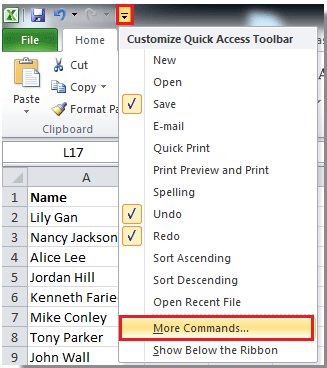
2. клацання Всі команди зі спадного списку Виберіть команди з розділ, і знайдіть Говоріть клітини і натисніть її, перетягнувши смугу прокрутки та натисніть додавати , щоб додати його до потрібного розділу. Дивіться знімок екрана:
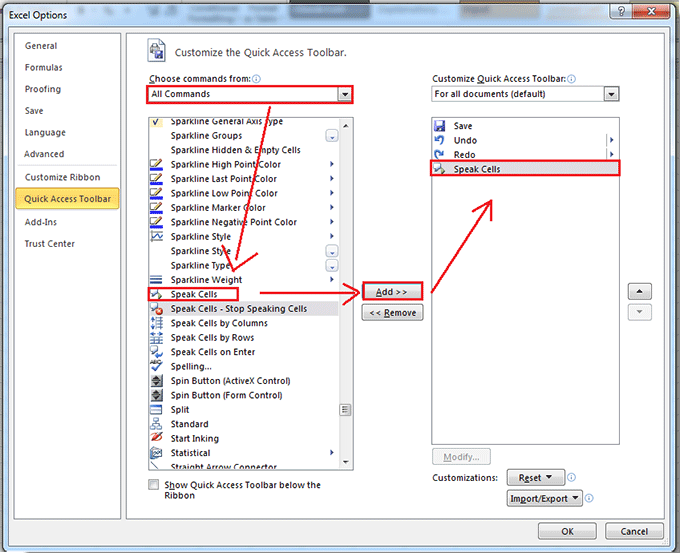
3. клацання OK щоб закрити діалогове вікно, тепер Говоріть клітини команда знаходиться в Панель швидкого доступу. Дивіться знімок екрана:
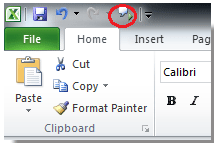
Тепер починайте говорити вміст комірки.
4. Виділіть комірки діапазону, до яких потрібно говорити, і натисніть на Говоріть клітини команда, і тоді вона буде промовляти клітинку по черзі в порядку рядків.

примітки: Вам потрібно переконатися, що гучномовець на вашому комп’ютері увімкнений.
Найкращі інструменти продуктивності офісу
Покращуйте свої навички Excel за допомогою Kutools для Excel і відчуйте ефективність, як ніколи раніше. Kutools для Excel пропонує понад 300 додаткових функцій для підвищення продуктивності та економії часу. Натисніть тут, щоб отримати функцію, яка вам найбільше потрібна...

Вкладка Office Передає інтерфейс із вкладками в Office і значно полегшує вашу роботу
- Увімкніть редагування та читання на вкладках у Word, Excel, PowerPoint, Publisher, Access, Visio та Project.
- Відкривайте та створюйте кілька документів на нових вкладках того самого вікна, а не в нових вікнах.
- Збільшує вашу продуктивність на 50% та зменшує сотні клацань миші для вас щодня!

